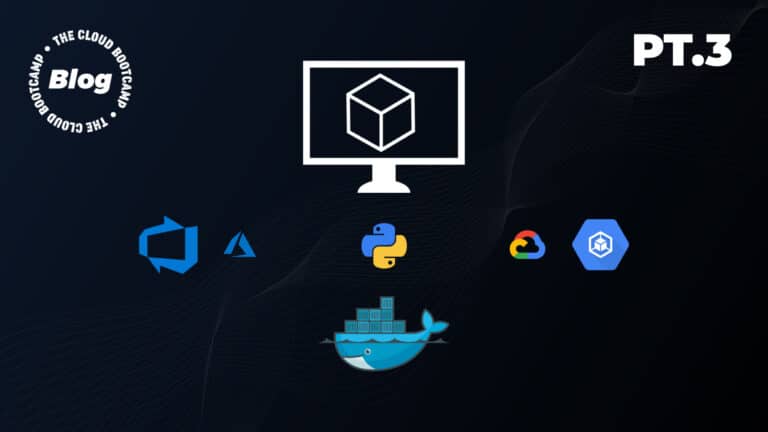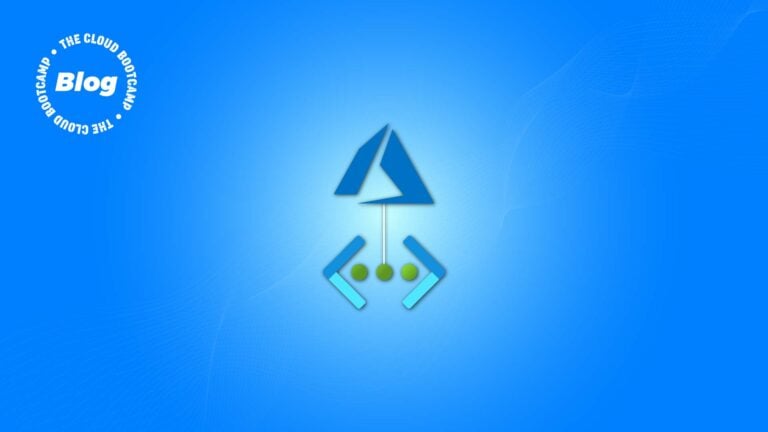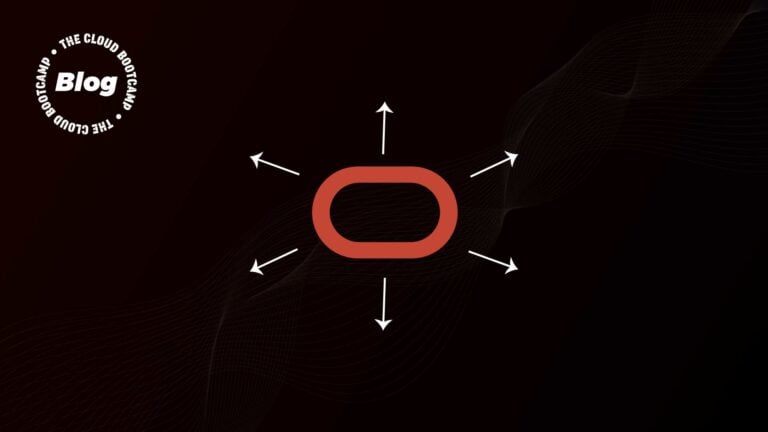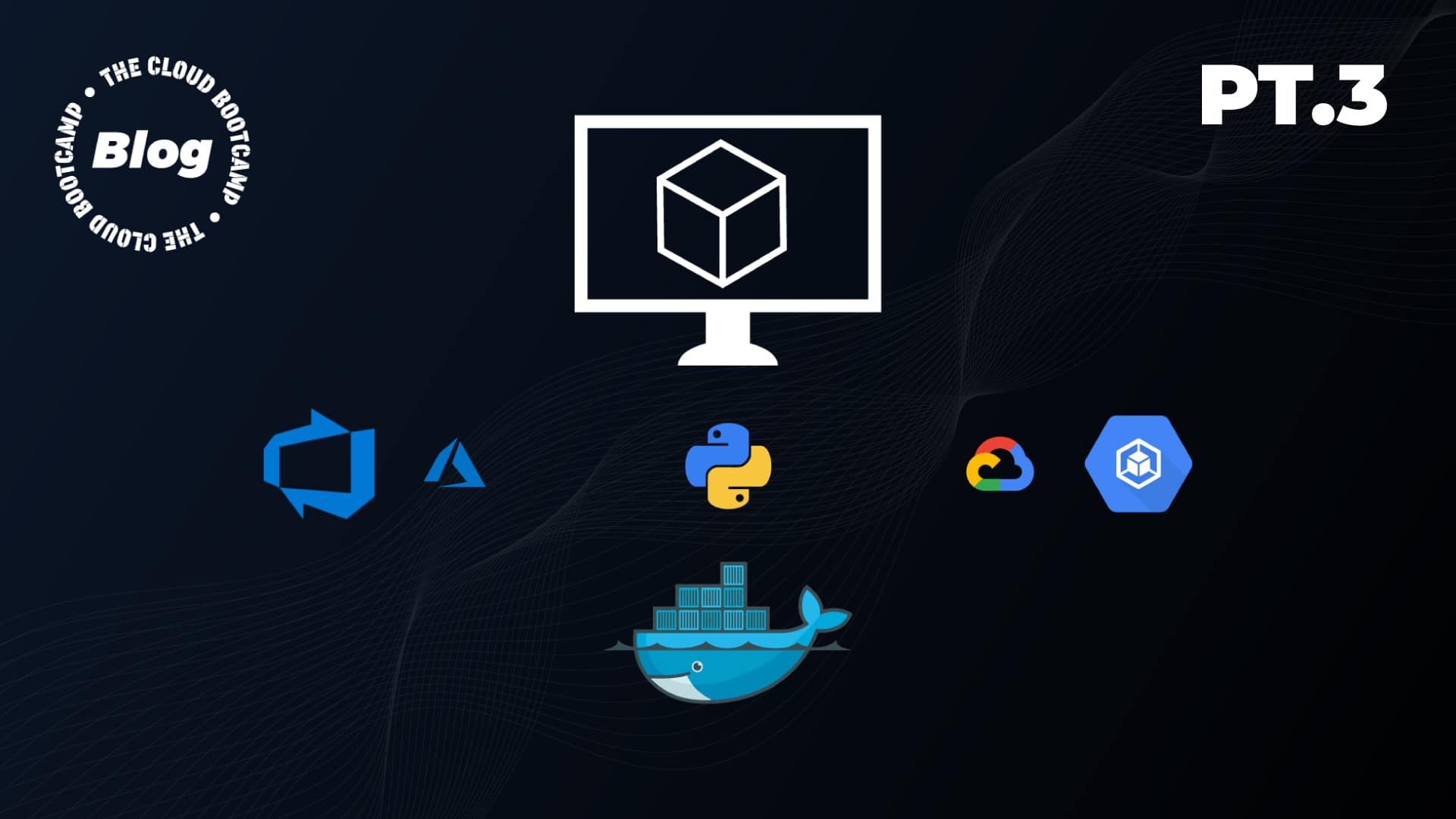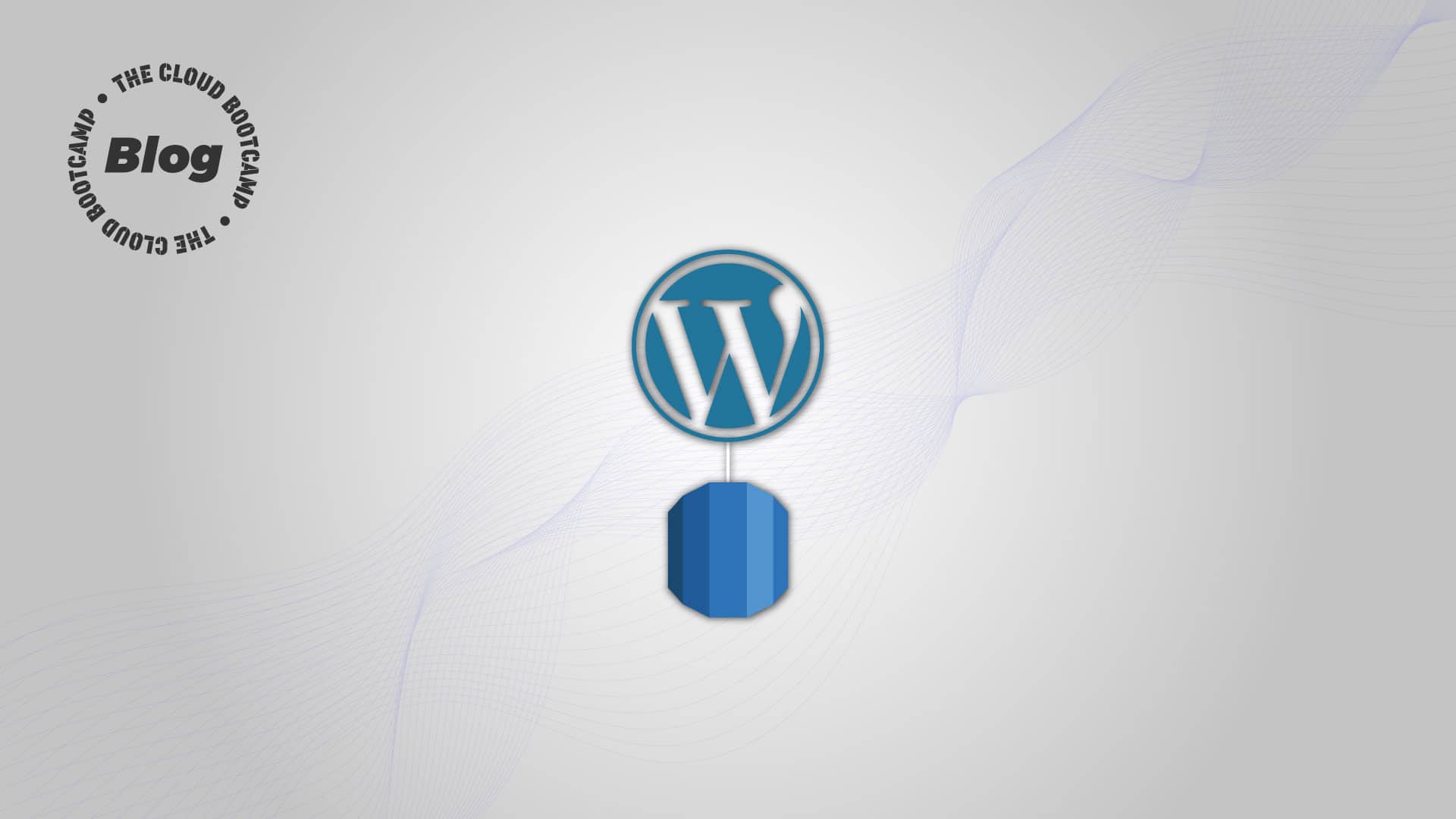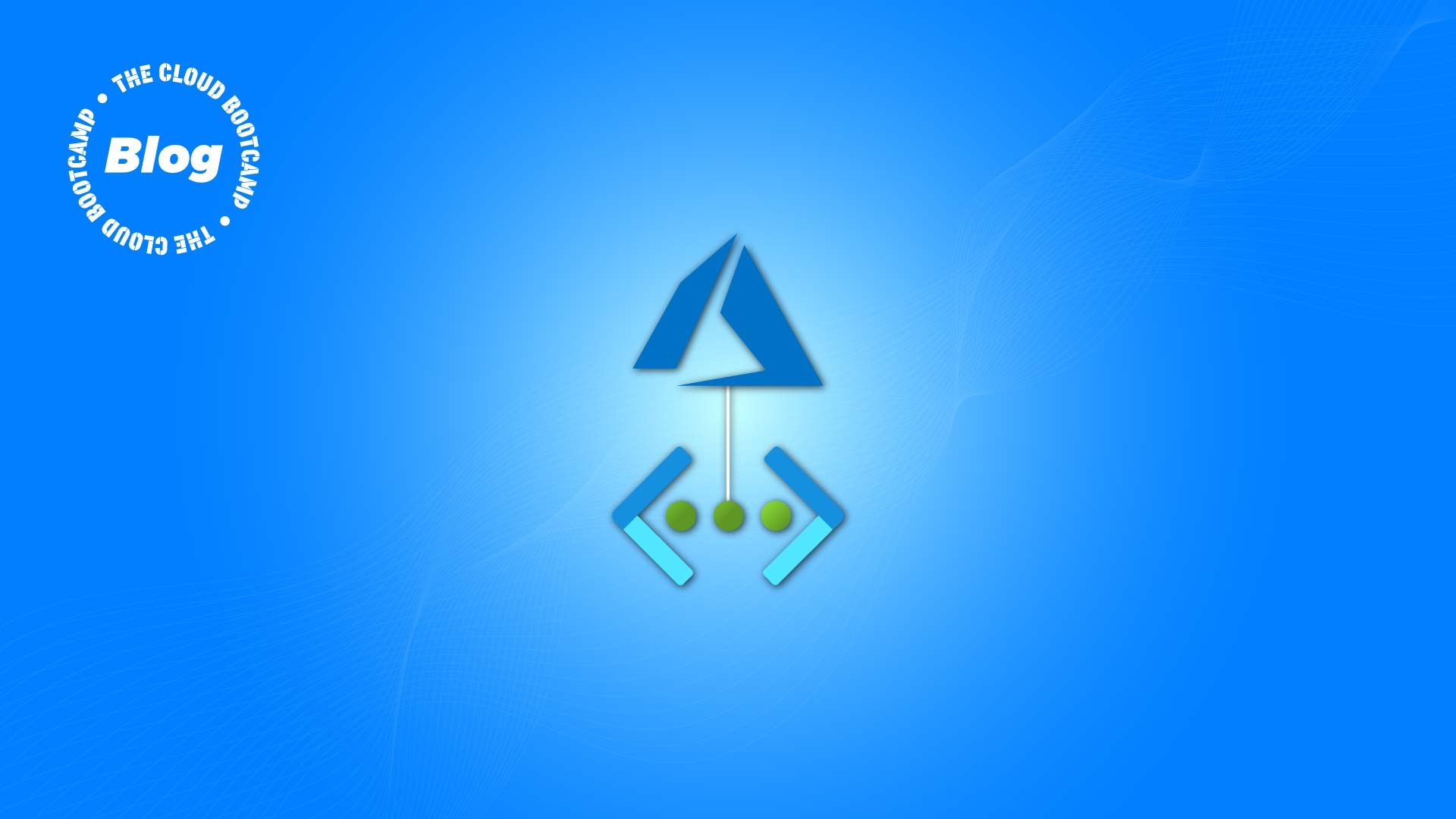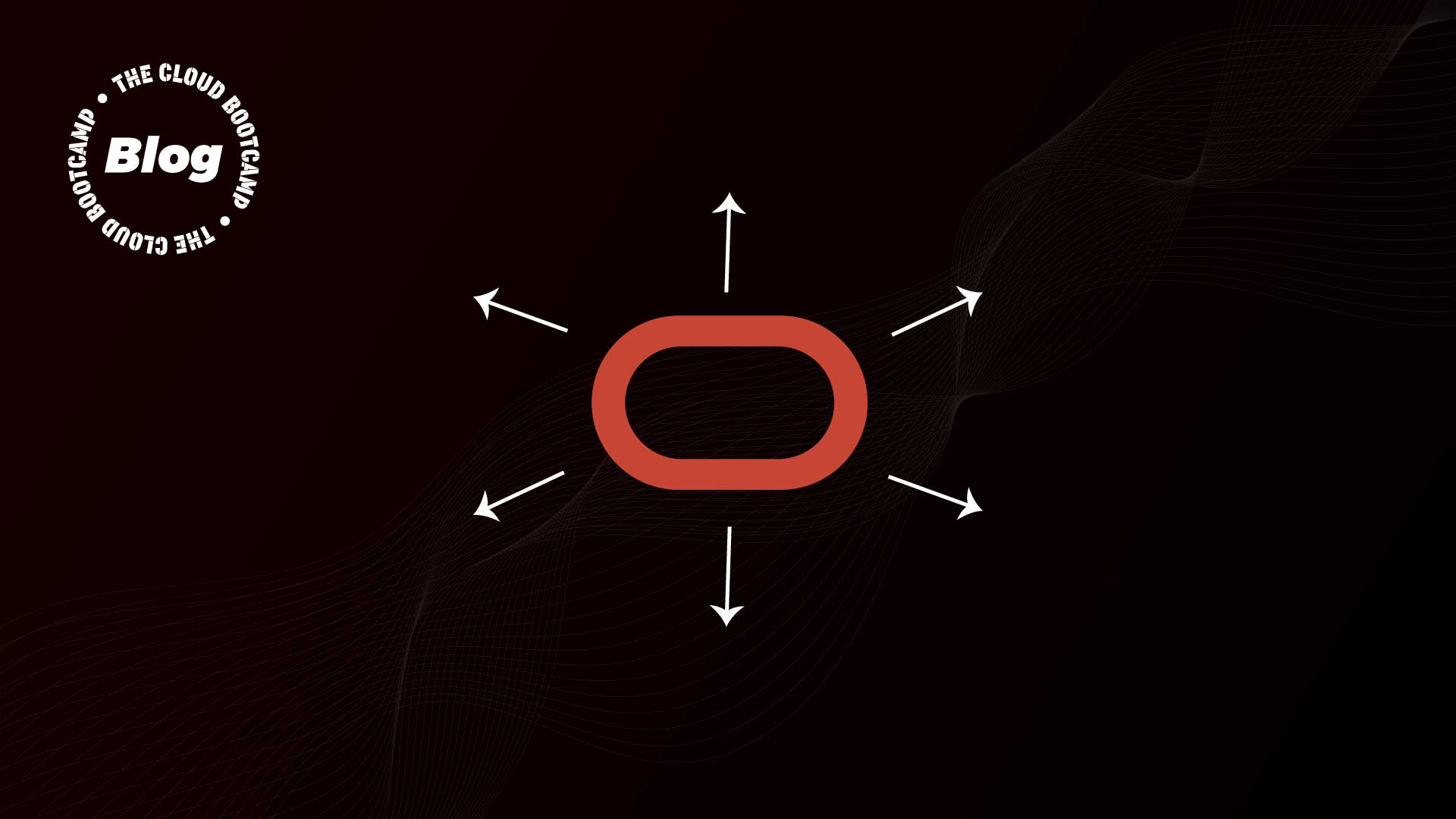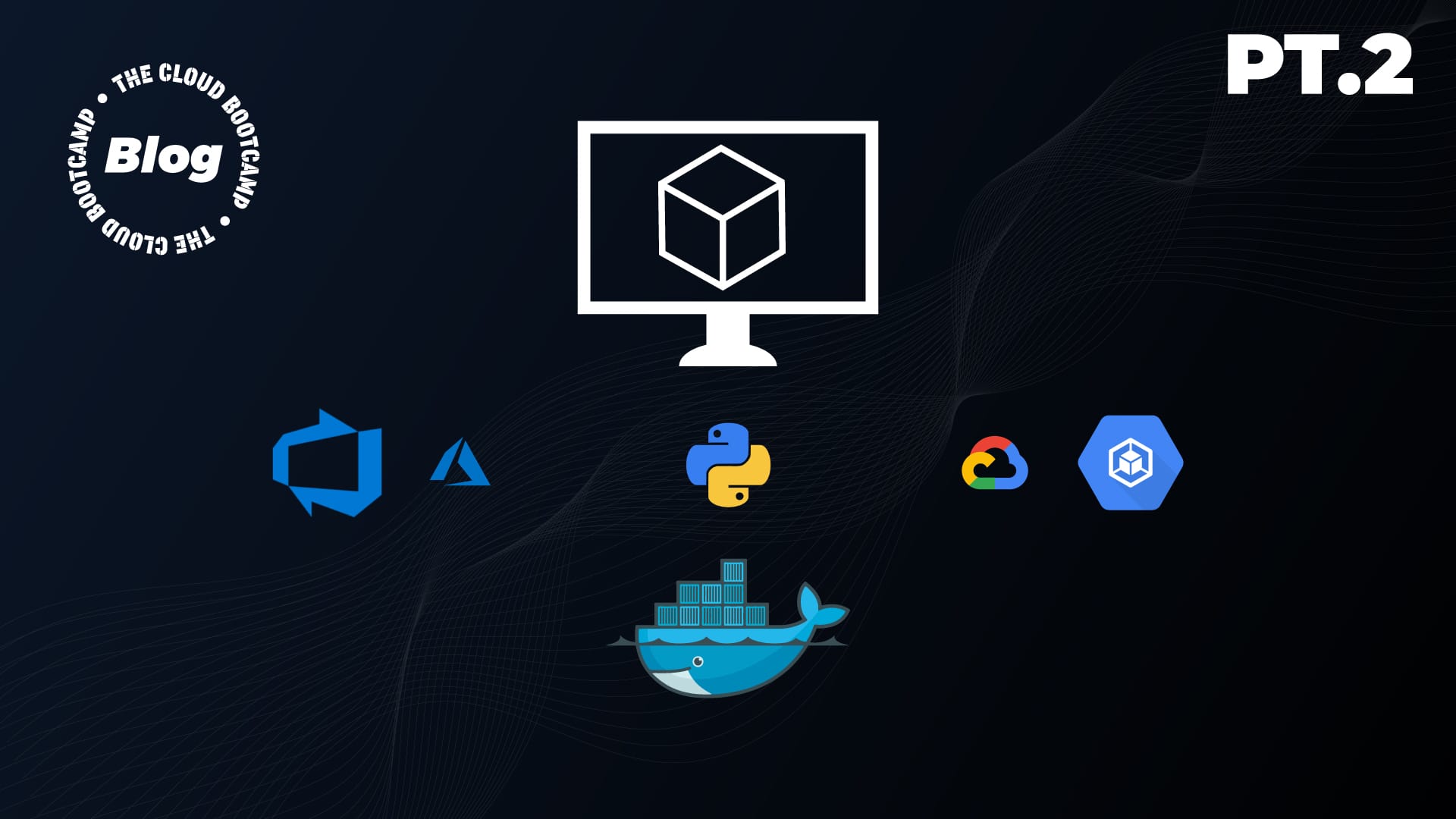A forma de implementação de aplicações rodando em containers é recente e grandes empresas estão adotando nos seus ambientes. Além dessa forma fantástica, uma das atividades muito conhecida que está à todo vapor é a de migração de soluções que rodam em VM para Containers. Você como Profissional de TI que está se atualizando em MultiCloud e DevOps, esse é um ponto que precisa ficar atento, afinal, “quem você imagina que fará essas atividades?“
Nesse blog post, como resultado e de forma prática, você vai ter a oportunidade de implementar o WordPress, sem necessidade de uso de instância de VM e rodando 100% em Container. Por fim para colocar o projeto em prática, entre os provedores de Cloud com mais destaque, faremos uso da Amazon Web Services (AWS) e o serviço AWS Lightsail.
Para ficar claro e por dentro, o AWS Lightsail é um serviço completamente “serverless” que permite empresas fazerem o deploy de aplicações em Docker container e VMs (EC2), sem ter que administrar a infraestrutura.
Com a definição em mente, em seguida, você vai ver a Arquitetura da Solução e vamos colocar a mão na massa, para que conheça o serviço, pois daqui para frente, as empresas irão usar cada vez mais, essa forma de implementação em seus ambientes. #pracima
Arquitetura de Solução

Na figura acima, na Arquitetura de Solução, a AWS Cloud representa uma região da AWS em algum lugar do mundo. Em seguida, temos a VPC que será criada automaticamente pelo serviço AWS Lightsail, onde vamos ter os nossos recursos. Dentro da VPC (Virtual Private Cloud), vamos provisionar alguns recursos como uma instância de banco de dados MySQL que vai usar o serviço gerenciado da AWS que o RDS (Relational Database Service). E dentro do Container do Lightsail, vamos fazer o provisionamento de uma instância de WordPress.
O WordPress é uma das aplicações mais usadas no planeta, principalmente, se precisa ter um site, um e-commerce, um blog, e etec.
Como resultado depois da configuração do WordPress, que poderá fazer posteriormente, os leitores ou usuários que acessarem o seu site poderão via celular ou computador desfrutar do conteúdo que será disponibilizado.
Então, agora é hora de colocar a mão na massa. #pracima
Passos para implementação
Deploy do banco de dados MySQL (RDS)
1. Na console da Amazon Web Services, na barra de pesquisa, digite lightsail. Em seguida, na seção Services, clique em Lightsail.

2. No painel de Controle do Lightsail, inicie a implementação do banco de dados MySQL clicando na aba Databases.

3. Clique em Create Databases.

4. Agora, mantenha o MySQL selecionado e avance.

5. Clique em Specify login credentials.
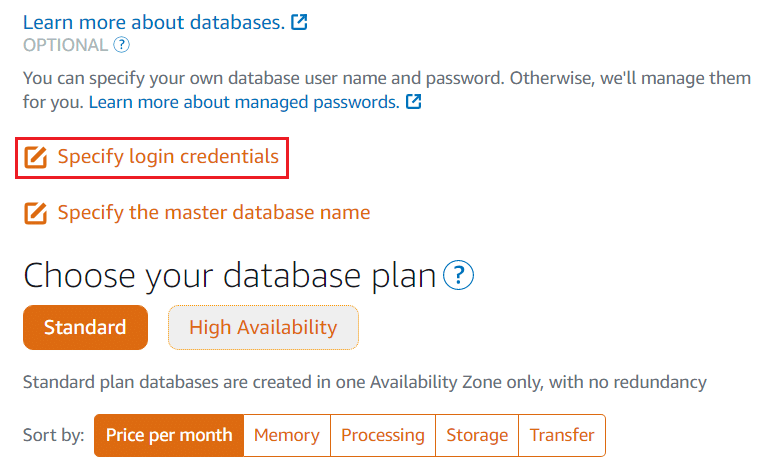
6. Em seguida, digite no campo User name admin.
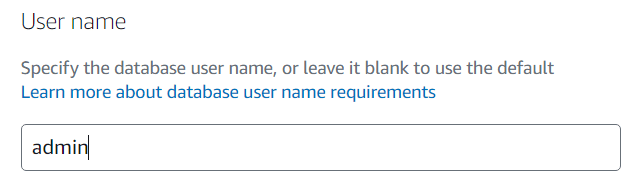
Atenção: Mantenha o usuário salvo no seu bloco de notas.
7. Avançando, logo depois, desmarque a caixa Create a strong password for me e digite a senha Welcome123456.
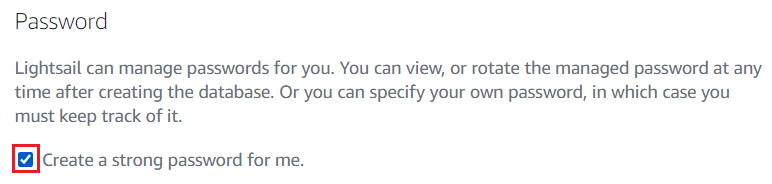
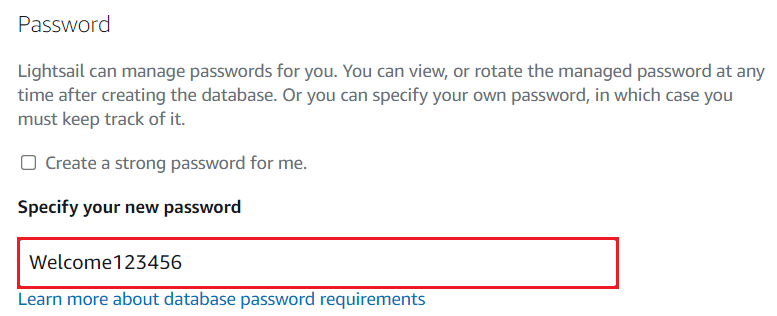
Atenção: Copie e salve a senha no seu bloco de notas.
8. Clique em Specify the master database name e digite wordpress que será o primeiro banco de dados MySQL.
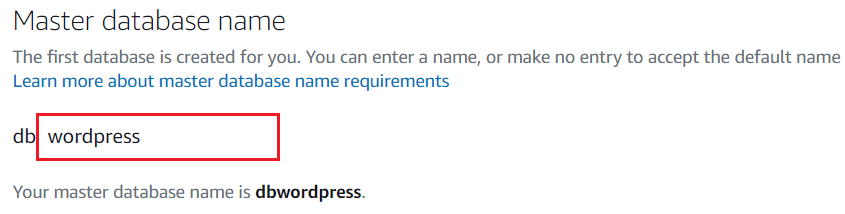
Atenção: Mantenha o seu Master database name armazenado no seu bloco de notas.
9. Em seguida, escolha o plano do banco de dados com o primeiro mês gratuito.
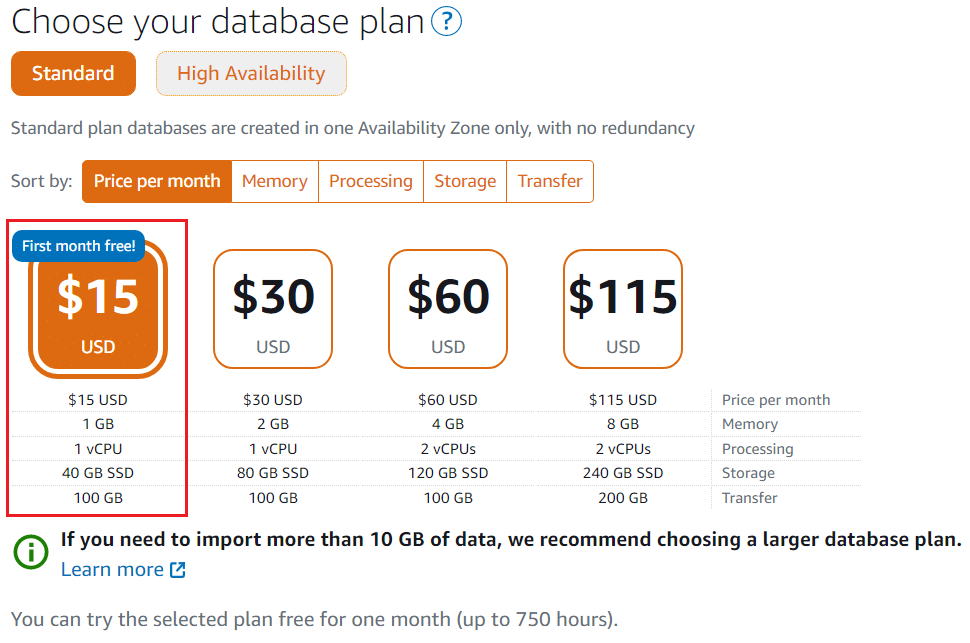
Obs.: Quando estiver fazendo um sizing, escolha um plano que vá de acordo com o seu ambiente.
10. Na seção Identity your database, identifique como dbwordpress. Em seguida, clique em Create Database.

Aguarde em torno de 10-15 minutos para finalizar a criação do banco de dados.

Uma vez que a criação do banco de dados finalizar, avance para as próximas etapas.

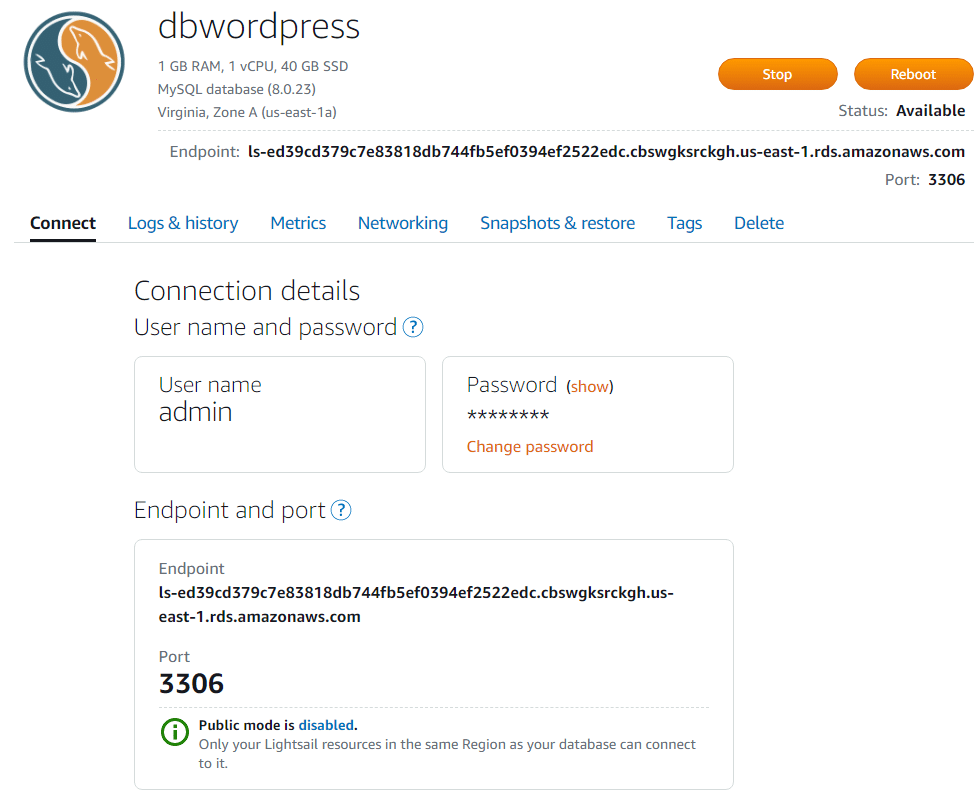
Atenção: Copie e armazene a informação do Endpoint do banco de dados indicada abaixo em seu bloco de notas.

Deploy instância de WordPress 100% Container
1. Na Home do Painel de controle do Lightsail, clique na aba Containers. Em seguida, clique em Create container service.

2. Mantenha as seguintes escolhas selecionadas e avance.

Obs.: No momento em que realizar o sizing, fique atento aos recursos que vai precisar e ajuste conforme a necessidade do seu ambiente.
3. Clique em Set up deployment.
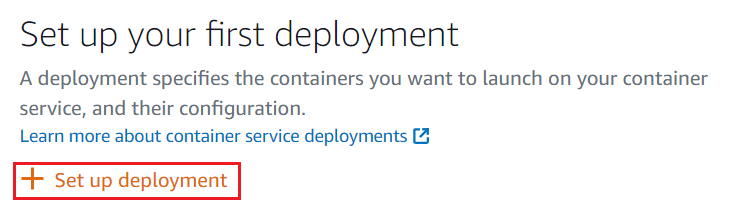
4. Selecione Specify a custom deployment.
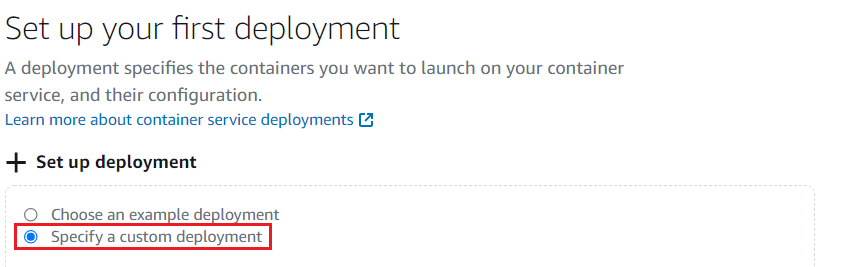
5. Em Container name, insira wordpress. Em seguida, em Image, insira wordpress:5.6.0.
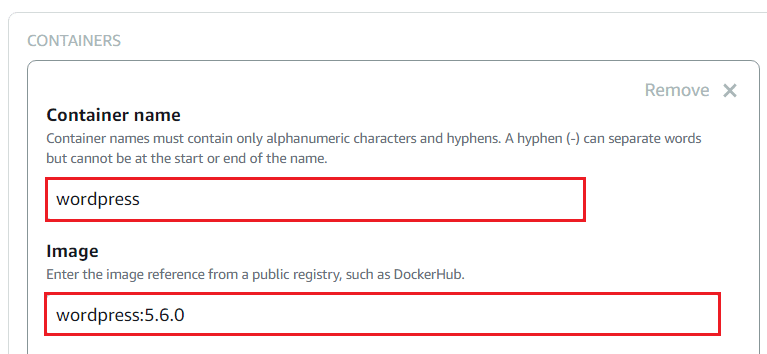
Obs.: A versão validada do wordpress foi a 5.6.0. Caso desejar instalar um versão mais recente, recomendo que realize validações para ter a certeza de que pode avançar. #pracima
6. Depois que concluir o passo anterior, o próximo passo é passar algumas variáveis de ambiente.
Esse passo é importante para que durante o deploy do container fique claro as informações do banco de dados MySQL criado.
Agora, vamos adicionar as seguintes variáveis:
Key = Value
WORDPRESS_DB_HOST = <insira-o-endpoint-do-seu-banco-de-dados>
WORDPRESS_DB_USER = <insira-o-seu-usuário>
WORDPRESS_DB_PASSWORD = <insira-a-senha-definida>
WORDPRESS_DB_NAME = <insira-o-nome-do-seu-banco-de-dados>
Para iniciar a adição, clique em Add environment variables.
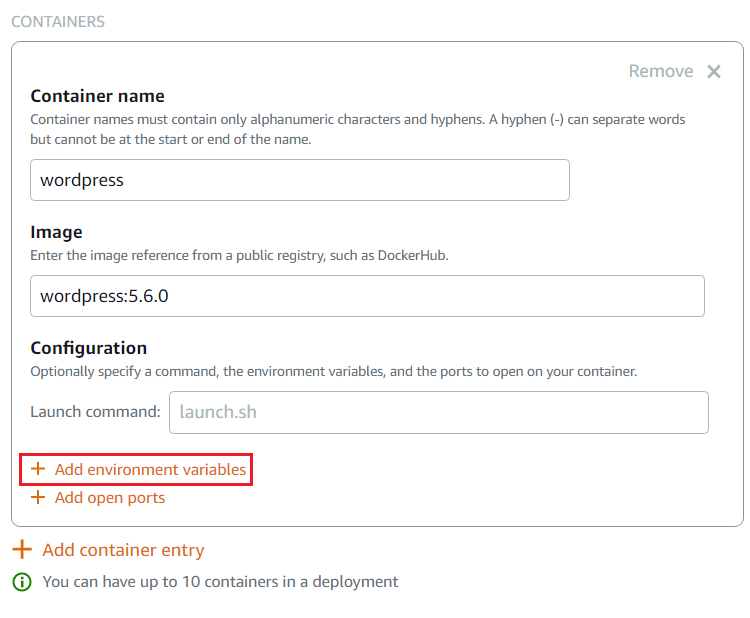
Em seguida, insira a variável WORDPRESS_DB_HOST com o seu valor.
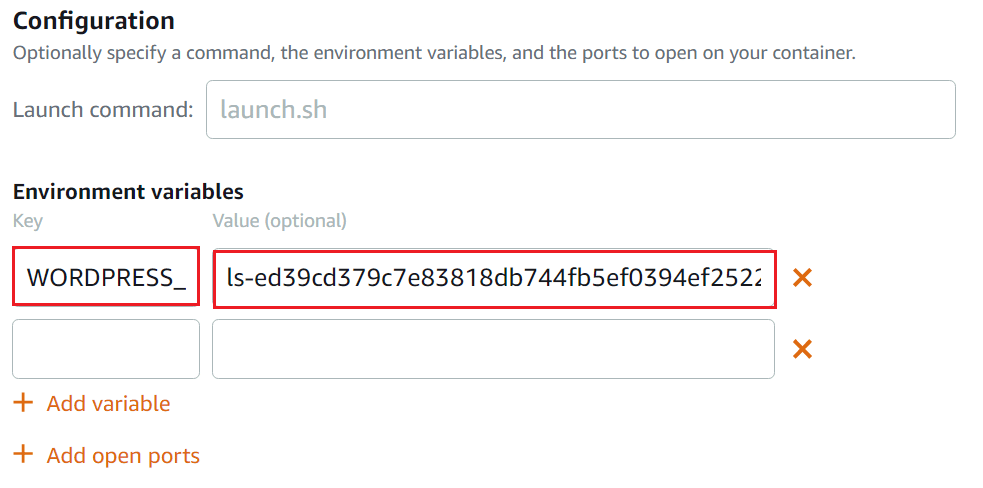
Por fim, clique em Add variable e adicione as variáveis seguintes, até concluir a adição das 3 pendentes. Em seguida, clique em Add open ports.
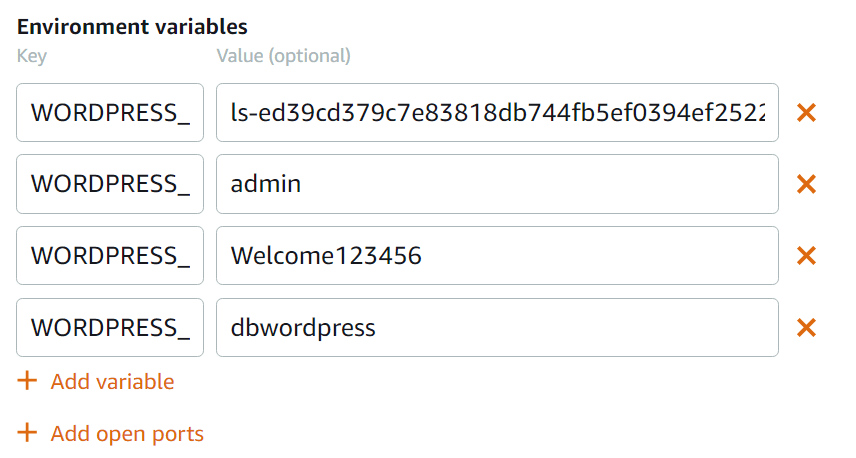
7. Em Open ports, insira a porta 80.
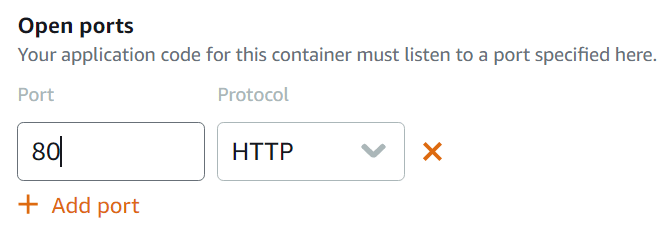
8. Em Public Endpoint, clique em “Select container…“. Selecione wordpress.
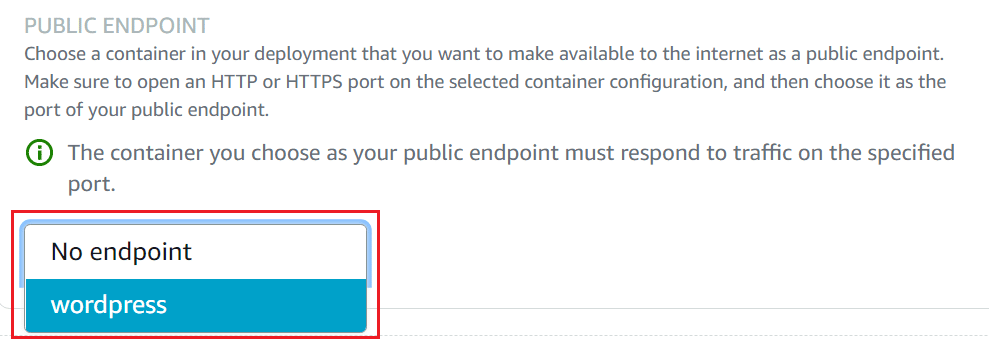
9. Em Identify your service, vou manter a sugestão container-service-1, porém é possível ajustar conforme a sua preferência de nomenclatura. Feito isso, em seguida, clique em Create container service.
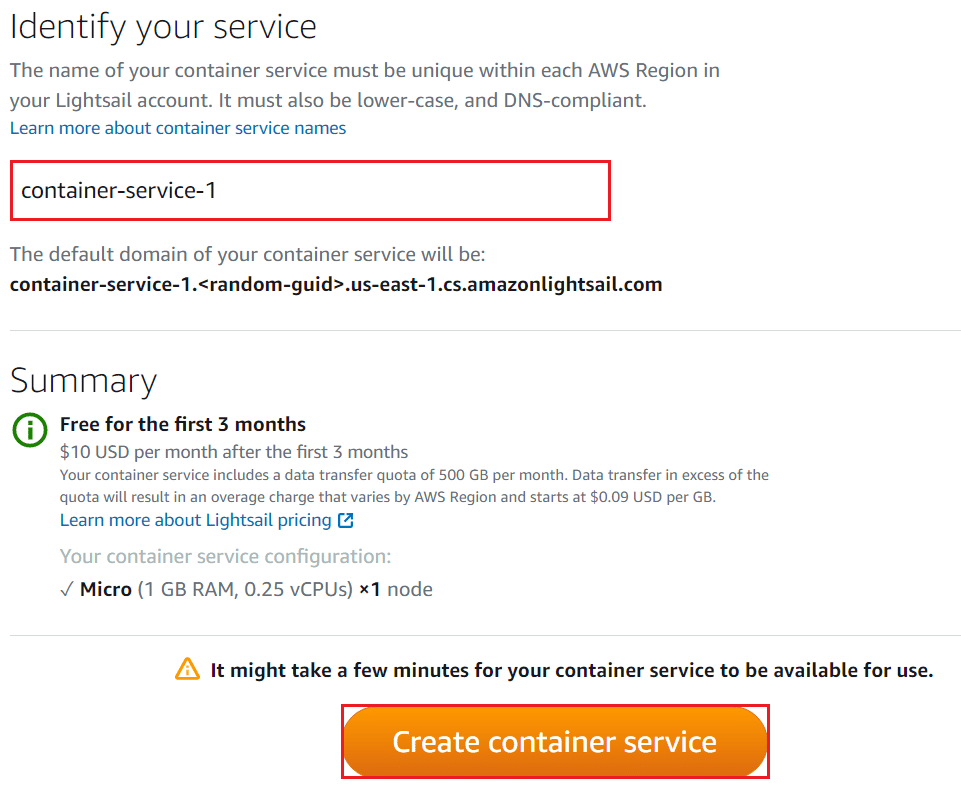
Atenção: Esse processo vai levar em torno de 10-15 minutos. #pracima

Deploy concluído com sucesso.
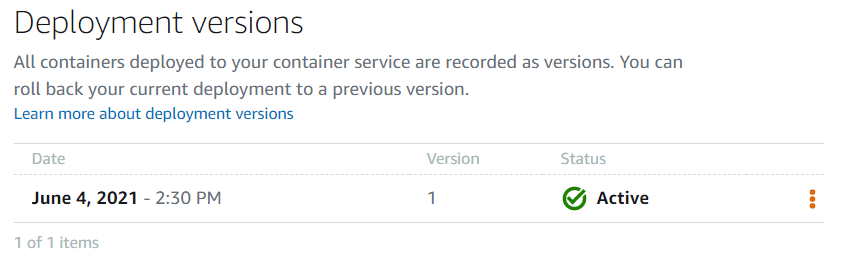
Validação da implementação do Container
Agora é o momento de realizar uma validação no acesso à aplicação.
Então, faça um scroll up na aba Deployments e clique na URL disponível em Public domain.

Em seguida, você já vai poder iniciar a instalação do WordPress, realizando as configurações de acordo com a sua preferência. Implementação concluída de forma bem sucedida. :rocket:
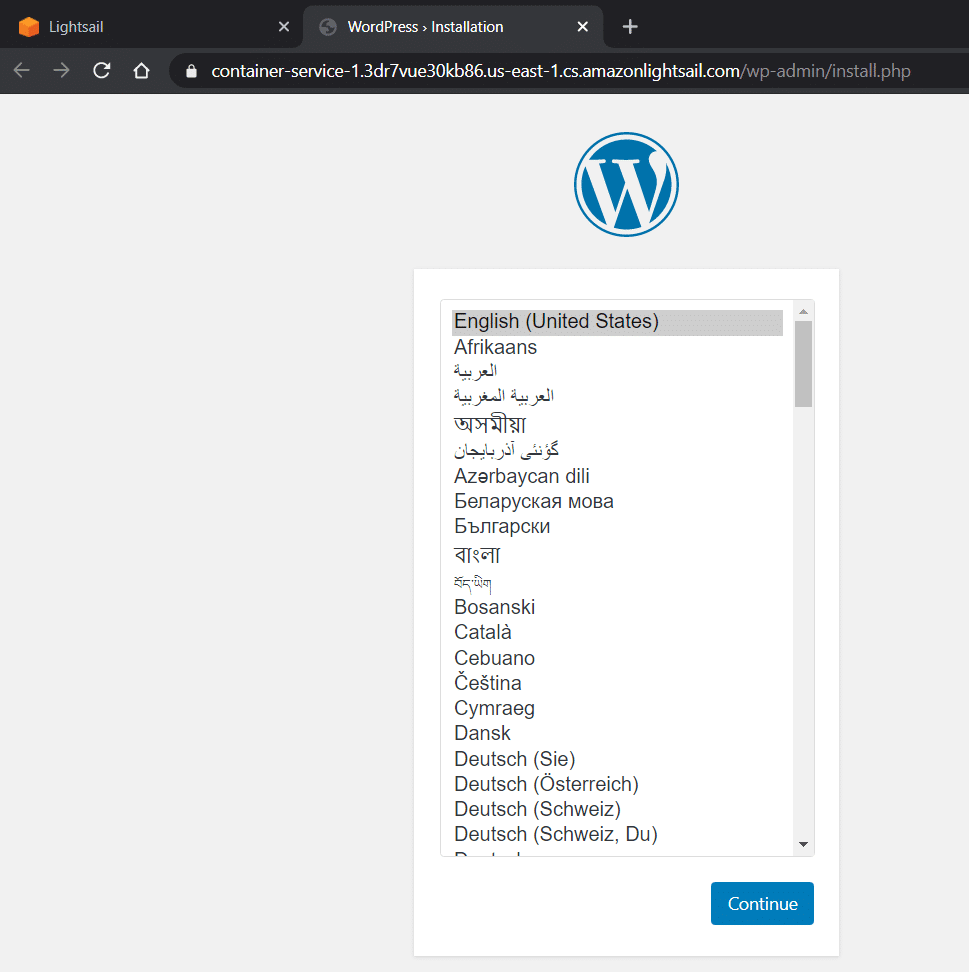
E se você deseja se atualizar, aprendendo com projetos práticos do mundo real, e ser um Especialista em um dos maiores provedores de Cloud, conheça o Bootcamp AWS clicando aqui.
Conheça nossos posts sobre AWS publicados no Blog da The Cloud Bootcamp
Até o próximo post!